Ein Tortendiagramm hinzufügen
Tortendiagramme stellen die Ergebnisse einer Abfrage nach einem der Attribute gruppiert an.
So fügen Sie ein Tortendiagramm-Bedienfeld zu einem Dashboard hinzu:
- Klicken Sie mit der rechten Maustaste auf die entsprechende Spalte und wählen Sie dann Tortendiagrammbedienfeld hinzufügen.
Das neue Bedienfeld wird angezeigt.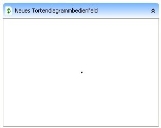
- Zunächst sollten Sie dem Bedienfeld die entsprechende Abfrage hinzufügen. Blenden Sie dazu den Baum Abfragen (
 ) ein und ziehen Sie die gewünschte Abfrage auf das Bedienfeld.
) ein und ziehen Sie die gewünschte Abfrage auf das Bedienfeld.
Der Name der hinzugefügten Abfrage wird automatisch für die Bereichs- oder Bedienfeldbezeichnung übernommen.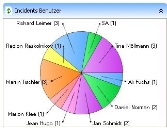
Die zunächst verwendeten Farben sind die Standardfarben wie sie in den Systemeinstellungen angegeben sind. Sie können sie je nach Bedarf ändern.
Weitere Informationen hierzu finden Sie unter Standardfarben für Torten- und Balkendiagramme.
- Klicken Sie mit der rechten Maustaste auf den Bereich bzw. das Bedienfeld und klicken Sie dann auf Bedienfeldeigenschaften.
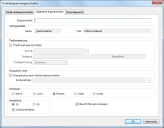
- Sie können auf der Registerkarte Bedienfeldeigenschaften den Titel für das Bedienfeld ändern und die Farben für den Kopf des Bedienfelds konfigurieren, wie unter Die Darstellung der Bereichskopfzeilen ändern beschrieben.
- Klicken Sie auf die Registerkarte Diagramm allgemein.
- Geben Sie die Bezeichnung oder den Titel des Diagramms im Feld Diagrammtitel ein.
Er erscheint über dem Diagramm.
Wenn Sie dieses Bedienfeld zu einem Mehrfachen Bedienfeld hinzufügen, möchten Sie wahrscheinlich einen Diagrammtitel angeben, weil der in den Bedienfeldeigenschaften angegebene Titel der Titel für alle darin enthaltenen Bedienfelder ist.
Sie können das Attribut, nach dem es gruppiert werden soll, wählen. Standardmäßig wird es von der Abfrage selbst übernommen.
- Wählen Sie auf der Registerkarte Diagramm allgemein im Gruppenfeld Gruppieren nach die Option Gruppierung nach Attribut überschreiben aus und wählen Sie dann in der Liste „Sortierattribut“ das Attribut, nach dem das Diagramm gruppiert werden soll. wie z. B. Status.Titel.
Die aufgelisteten Attribute sind alle die, die der Abfrage hinzugefügt wurden.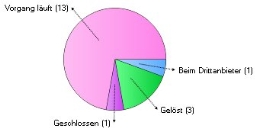
Wenn Sie Ihren Mauszeiger über jeden einzelnen Abschnitt bewegen, erscheint eine Zahl, die angibt, wie viele Elemente sich in diesem Status befinden.
- Wenn Sie Ihrem Diagramm einen Schlüssel hinzufügen möchten, wählen Sie die gewünschte Option auf der Registerkarte Diagramm allgemein. Sie können unter folgenden Optionen wählen: Keine, Links, Rechts, Oben und Unten.
- Darüber hinaus können Sie im Gruppenfeld „Darstellung“ wählen, ob Ihr Diagramm in 2D oder 3D angezeigt werden soll.
Beschriftungen werden dem Tortendiagramm standardmäßig hinzugefügt. Unter bestimmten Umständen können sie jedoch die Lesbarkeit des Diagramms beeinträchtigen. Sie können sie deshalb nach Bedarf problemlos entfernen.
Wenn Sie 2D wählen, können Sie festlegen, dass für das Diagramm ein Farbverlauf oder Gradient verwendet wird, indem Sie das Kontrollkästchen Gradientenfarbe markieren. Der Gradient wird automatisch aus den Farben berechnet, die in den Systemeinstellungen definiert sind. Haben Sie keinen Satz mit Farben angegeben, wird ein willkürlicher Farbensatz verwendet. Weitere Informationen über die Systemeinstellungen finden Sie im Administrator-Handbuch.
- Aktivieren oder deaktivieren Sie jeweils nach Bedarf einfach das Kontrollkästchen Beschriftungen anzeigen.
- Wenn Sie die einzelnen Segmente des Tortendiagramms voneinander trennen wollen, klicken Sie auf die Registerkarte Tortendiagramm.
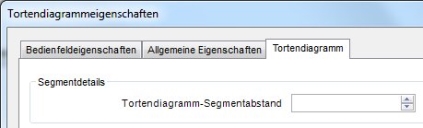
- Geben Sie im Feld Tortendiagramm-Segmentabstand entweder die Pixelanzahl für den Abstand ein oder verwenden Sie die nach oben bzw. unten zeigenden Pfeile dazu.
- Klicken Sie auf OK, um die vorgenommenen Änderungen zu speichern.
Durch Doppelklicken auf ein Segment des Tortendiagramms wird die Liste mit Abfrageergebnissen für diese Abfrage aufgerufen.